Comment créer et utiliser une clé de sécurité intégrée pour se connecter à un compte
Les clés de sécurité sont une alternative simple et sûre aux mots de passe. Au lieu d'être stockées sur un serveur, elles sont intégrées et conservées en toute sécurité sur votre téléphone, dans l’application Samsung Pass. Elles vous permettent de vous connecter facilement avec votre empreinte digitale.

Remarque : Les clés de sécurité intégrées peuvent ne pas être prises en charge par certains sites web ou certaines applications.
Comment créer une clé de sécurité intégrée
Étape 1. Accédez à n'importe quelle application compatible avec une clé de sécurité intégrée. Ensuite, connectez-vous et accédez à votre Profil > Compte > Configurer une clé de sécurité intégrée.
Étape 2. Assurez-vous que votre compte Samsung Pass a été sélectionné. Appuyez sur Créer > enregistrer la clé de sécurité intégrée.
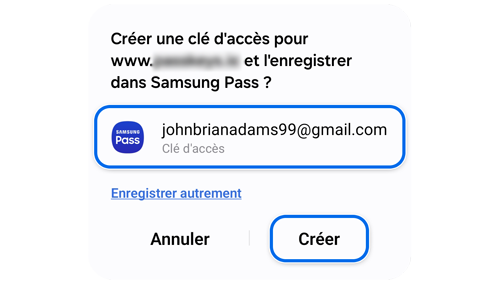
Remarque : Le menu de création de la clé de sécurité intégrée peut varier en fonction de l'application, du site web ou du système d'exploitation.
Comment utiliser une clé de sécurité intégrée sur votre téléphone
Étape 1. Ouvrez n'importe quelle application compatible avec les clés de sécurité intégrées. Ensuite, appuyez sur Se connecter avec une clé d'accès.

Étape 2. Assurez-vous que votre compte Samsung Pass qui stocke votre clé de sécurité intégrée a été sélectionné, puis appuyez sur Se connecter.

Remarque : Les menus peuvent varier en fonction de l'application, du site web ou du système d'exploitation.
Comment utiliser une clé de sécurité intégrée sur d'autres appareils
Étape 1. Essayez de vous connecter avec une clé de sécurité intégrée sur votre PC ou tablette. Ensuite, sélectionnez Un autre appareil.
Étape 2. À l'aide de votre téléphone Galaxy, scannez le code QR affiché à l'écran.
Étape 3. Appuyez sur Utiliser la clé d'accès pour vous connecter. Dès que la clé de sécurité intégrée est authentifiée, la connexion à votre PC ou tablette sera complète.
Remarque : Les menus peuvent varier en fonction de l'application, du site web ou du système d'exploitation.
Ce contenu vous a-t-il été utile ?
Merci pour votre avis
Veuillez répondre à toutes les questions.
Code to Open Chat Window